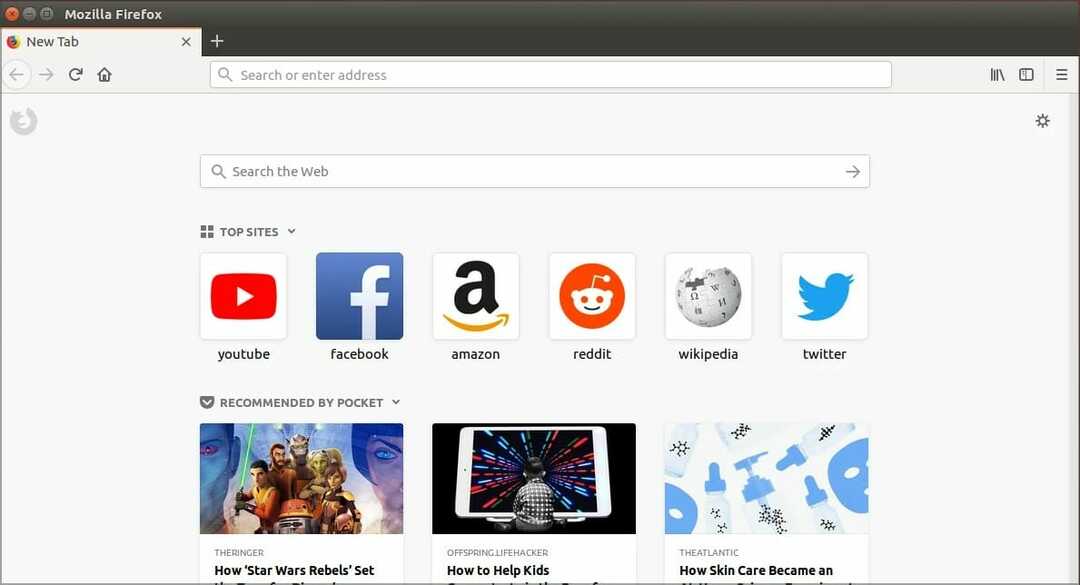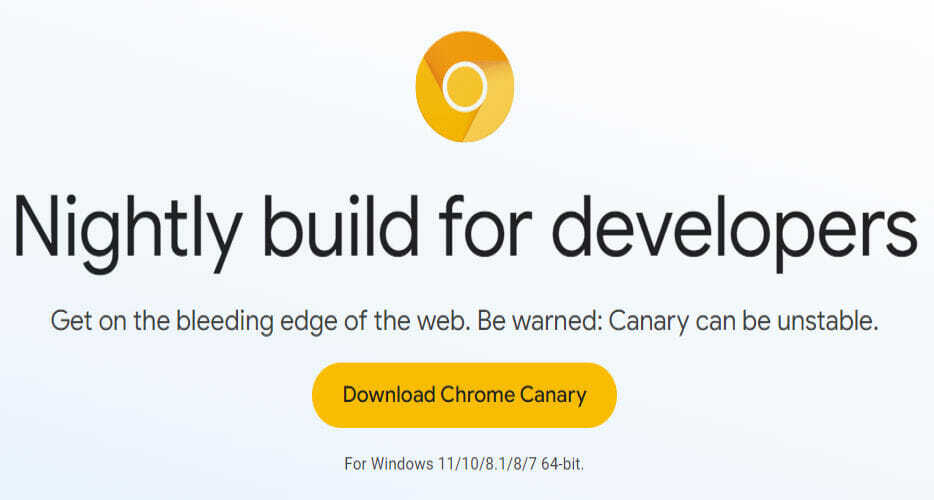Selle probleemi eest vastutavad sageli kolmanda osapoole rakendused
- Ekraanile jäänud otsingusõna sisestamise põhjuseks võib olla kolmanda osapoole otsingutööriist või -riba.
- Windowsi taaskäivitamine turvarežiimis lahendab probleemi põhjustavad käivitusvead.
- Probleemi lahendamiseks desinstallige oma arvutist kolmanda osapoole otsingutööriistad.

Otsingutermin on sõna või sõnade rühm, mille Interneti-kasutaja sisestab mis tahes otsingumootori otsinguruumi. Mõnikord võib see aga põhjustada probleeme, mille tõttu jääb otsingusõna sisestamine ekraanile kinni.
Teine probleem, millega võite Interneti sirvimisel kokku puutuda, on Google'i otsing ei tööta Firefoxis arvutis.
Miks on otsingusõna sisestamine ekraanile kinni jäänud?
Ekraanile kinni jäänud otsingusõna sisestamise kasti võib olla mitmel põhjusel. Levinud on teiste otsingutööriistade häired. Kui teil on kolmas osapool otsingutööriist või riba arvutis töötades, võib see segada teie kasutatavat.
Ekraanile kinni jäänud otsingutermini kasti põhjuseks võivad olla paljud muud tegurid. Mõned on:
Kuidas me testime, üle vaatame ja hindame?
Oleme viimased 6 kuud töötanud selle kallal, et luua uus sisu tootmise ülevaatussüsteem. Seda kasutades oleme hiljem enamiku oma artiklitest ümber teinud, et pakkuda meie koostatud juhendite kohta tegelikke praktilisi teadmisi.
Lisateabe saamiseks võite lugeda kuidas me WindowsReportis testime, üle vaatame ja hindame.
- Arvutisse installitud programmid - Mõned programmid, nagu veebiriba, installitakse tavaliselt teie arvutisse koos muude Interneti-programmidega. Need võivad põhjustada probleeme teie otsingutööriista otsingutoimingutega.
- Aegunud brauser – Kui brauserit ei värskendata, tekivad sageli probleemid. Seega võite kogeda, et otsingutermini kast jääb ekraanile kinni, kui te seda ei värskenda.
Ülaltoodud põhjused on mõned paljudest, mis võivad probleemi põhjustada. Õnneks on meil mõned parandused, mis aitavad teil probleemi lahendada ja otsinguterminikasti uuesti tööle panna.
Kuidas parandada otsingusõna sisestamise kasti, kui see on ekraanile kinni jäänud?
Enne mis tahes parandusega jätkamist proovige järgmist.
- Lülitage taustarakendused välja töötab teie arvutis.
- Parandage võrgu ülekoormus arvutis.
- Taaskäivitage seade ja kontrollige, kas probleem püsib.
Kui te ei saa probleemi lahendada, jätkake allolevate lahendustega.
1. Taaskäivitage arvuti turvarežiimis
- Vajutage sisselogimiskuval nuppu Shift klahvi hoides all Võimsus nuppu.
- Vajutage nuppu nihe klahvi Täpsemad taastamise valikud lehel.
- Kliki Veaotsing, seejärel valige Täpsemad valikud.

- Kliki Käivitusseaded ja valige Taaskäivita.

- Vajutage 4 juurde Luba turvarežiim.

Windows taaskäivitub turvarežiimis. Windowsi taaskäivitamine turvarežiimis lahendab otsingumootorit mõjutavad käivitusprobleemid.
- Paremklõpsake Alusta nuppu ja klõpsake nuppu Kontrollpaneel.
- Valige Programmid ja funktsioonid, seejärel klõpsake nuppu Programmi desinstallimine valik.

- Under Programmi desinstallimine, leidke kolmanda osapoole otsingutööriist või -riba, paremklõpsake sellel ja valige Desinstalli rippmenüüst.

- Protsessi sujuvaks läbiviimiseks taaskäivitage arvuti.
Muude otsingutööriistade või -ribade desinstallimine võib peatada kõik häired, mida need võivad teie otsinguterminikastis põhjustada.
- Opera kuulutab välja spetsiaalse brauseri Qwanti kasutajatele Prantsusmaal
- Parimad laiendused veebisaitide blokeeringu tühistamiseks ja anonüümseks sirvimiseks
- Opera on selle lehe blokeerinud: kuidas seda deblokeerida
3. Käivitage Windows Defender ja lubage reaalajas kaitse
- Vasakklõpsake Alusta nupp, tüüp Windowsi turvalisusja seejärel klõpsake Sisenema.
- Kliki Viiruste ja ohtude kaitse ja valige Skannimisvalikud.

- Seejärel valige Täielik kontroll ulatusliku skannimise alustamiseks ja klõpsake nuppu Skannida nüüd nuppu.

- Mine lehele Viiruste ja ohtude kaitse valik ja klõpsake Seadete haldamine.

- Seejärel lülitage sisse Reaalaja kaitse Windows Defenderi viirusetõrje lubamiseks.

Windows Defenderi skannimine kontrollib teie arvutis pahavara ja viirusi, mis võivad probleemi põhjustada. Millegi kohta lugema Windowsi viiruse parandamine ja ohukaitse ei tööta opsüsteemis Windows 10/11.
4. Värskendage oma brauserit
- Käivitage Chrome'i brauser, klõpsake nuppu Menüü nuppu ekraani paremas ülanurgas ja klõpsake Seaded.

- Valige Teave Google Chrome'i kohta, seejärel klõpsake Värskendage Google Chrome'i.

Chrome otsib värskendusi ja installib need automaatselt, kui need on saadaval.
Brauseri värskendamine on paljude kasutajate jaoks aidanud, kuna see aitab parandada brauserit ja selle tegevust mõjutavaid vigu.
Kokkuvõttes saate lugeda kuidas vabaneda arvuti ülaekraanil olevast otsinguribast. Samuti kontrollige.
Saate meile kommentaaride jaotises öelda, millised lahendused teie jaoks kõige paremini töötasid.